などと思って購入してましたが(苦笑)
同期して音楽ファイルの再生も確認出来ました。
iPod Classic
平成28年(2016)/11/13更新
iPod Classic の画面に赤い「X」画面が表示された
Q1 SSDが原因では?
A1 PCで確認したところ問題無し
Q2 本体基板(ロジックボード)が原因では?
中古のキズが多いiPod Classicを購入し
ロジックボード移植を考えましたが・・・
その中古iPod Classicが届く前に
動画再生で1時間を超えるとフリーズする現象問題の解決を模索
SSDはバッテリーに負荷を掛ける事が分ってましたが
iFlash-Sataの販売元であるiFlash.xyzなら何か解決策がないか?
と書き込みました
First Look: iFlash-Sata
https://www.iflash.xyz/first-look-iflash-sata/
すると思いっきり意訳ですがこんなのが(笑)
==========================================
おそらくバッテリーだね
1900mAh以上のバッテリーがいいよ
中国のヤツで約$20で3000mAhのバッテリーが買えるよ
ただしバックパネルは厚いヤツに替える必要がある
それには売り手を探さないといけない
今在るSSDとiFlash-Sataを売ってiFlash-Dualを買うのもいい
SDカードの価格も下がってるし
$100で256GBのSDカードが買えるよ
何より適したバッテリーを買えば問題解決だよ
==========================================
おそらく初代160GB用のバックパネルを購入して
1900mAh以上(普通の互換用は580mAh)の化け物じみたバッテリー
しかも中国で販売中のを買って使うか
iFlash-DualとSDカードに買い換えてみるのどちらかだと
迷う事無くiFlash-Dualを購入する事にしました
大容量SDXCカード(512GB)の2枚挿しならTeraPodも夢では無い!
ただしSDXCカードの価格が恐ろしい事になるので当面やらない
本当にこれでフリーズ現象が解決するか不安ですが
少しでも電力消費の少ない方に期待して(苦笑)
=== 休題 =================================
このブログの下書き時に
iFlash.xyz にてさらなる基板が販売されてました!
iFlash-Quad 今度はMicroSDカードの4枚挿しです!
MicroSDなら他で使用してるのを使い回せる利点は大きいかも
※256GBのMicroSDカードも発売されてますので
iFlash-Quad でのTeraPod化も可能ですね(価格は無視して)
(スマホで256GBは動画を片っ端から保存する使い方でもしないと困らないかも)
===========================================
iFlash-Dual の購入は以前の iFlash-Sata と同様に
PayPalで支払い発送から10日で到着
そして届いた中古のiPod Classicを殻割り・・・?
器具を差し込む位置と表面のキズがピタリと一致するよ?
慣れも在るがモノの1分で殻割りが終わるよ?
液晶画面と表面の隙間に汚れが在るよ?
これは・・・殻割り済みの中古だった!(苦笑)
バックパネルの側面側にはキズも無いので
手慣れた方が内部確認したかったのかな?
ともかく一度、iFlash-SataとSSD(FAT32でフォーマット済み)に換装
何の問題も無く起動を認識!
動画再生に関しては当然フリーズ現象を確認
※充電しながらだとフリーズしませんでした
確認出来た所で別のバッテリーと接続しなおすと
iPod Classic の画面に赤い「X」画面が表示!
・・・?
これはひょっとするとSSDでもロジックボードでも無く
単なる接続不良だったか!?
もしかしてとバラしたiPod Classic を組み立て直し
iFlash-DualにMicroSDカード(SD化アダプター使用)を挿して
各接続箇所をしっかりと確認して接続すると
何の問題も無く作動!
iTunesで復元してください。と表示する!
かけた費用と時間は何だったのか・・・
高い授業料を払って接続の重要性を再認識させられたのか?
iPod Classic をバラせたし収穫は皆無ではないのですが
殻割りに慣れたので次は楽に出来るし(苦笑)
初めに戻って
Q2 本体基板(ロジックボード)が原因では?
A2 他の変換基板で認識を確認出来た
Q3 原因は?
A3 単なるバッテリーの接続不良でした(ぇ)
動画再生で1時間を超えるとフリーズする現象問題ですが
iFlash-Dual+MicroSD(SD化アダプター使用)では確認されません!
iFlash-Sata+SSDでの電力不足が原因と判明
iFlash-Sata+SSDでも音楽再生のみであれば何の問題無く
24時間連続の再生は確認しました(24時間放置してただけですが)
これで後は再度組み立てたiPod Classic用
iFlash-Dualに挿すSDXCカード(512GB)
その価格が下がるのを気長に待つだけです(笑)
その間はiFlash-Sata+SSDで乗り切るしか無いですね
今回の件にて
やはり色々と自分でクリアした方が知識は付きますね
授業料も掛かりましたが(苦笑)
ごきげんよう
iPod Classic
動画鑑賞用にiPod Classic(160GB)を使ってましたが
160GBでは足りなくなりました(どれだけ入れてるんだ)
バッテリーも急速にへばって来たのでバッテリー交換をと思いましたが
修理サービス Q&A センター ? iPod
修理料金を確認すると
iPod classic 160 GB (Late 2009)
修理料金 34,800円
バッテリーサービス料金 6,800円
既に販売終了してますので中古品の価格と比較は変ですが
ほかの方法として
バッテリー交換どころかHDD交換(SSDやSDに変換)されてる方もいる
検索するとブログやYoutubeにやり方とかあがってます
まずは情報収集からと検索すると
iPod Classic SSD 改造
不器用な私がiPod Classicを改造してみた
↑の方が参照されたブログ記事のキャッシュ先
iPod Classic のHDDをSSDに交換してみた【調査編】
この辺りで自分でもやれそうかな?
自分でバッテリーとHDDをSSDに交換をしようと決意!
検索するとHDDの替りにはSSDだけでは無い事も分りました
HDD SSD SDXC PCカード
いったいどれが一番良いのか?
Appleちゃんねる
SDXCですかね
バッテリー持ちと将来的な容量もSDXCが有利ですし
ですが、今回は保険も兼ねて成功実例の多いSSDへ変換します
大容量SDXCが高いのも理由ですが
上手く行ったら将来的にSDXC版も試したいですね
TeraPodとかも有りますし
続きます
ごきげんよう
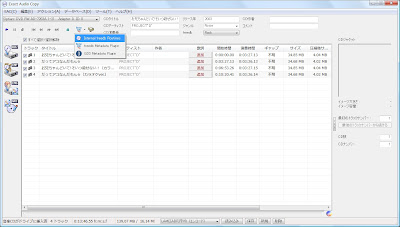











お疲れ様♪
ニコニコ動画にて
で、年齢制限PCゲームと誤解出来るならばいっそ・・・
紅一葉のPVを年齢制限PCゲームの主題歌に替えてみたら?(素人考え)
紅つながりで、『鬼うた』の主題歌「紅の空」に替えてみたところ・・・
(使用ソフトはMovie Operator)
ナゼか偶然にしては信じられないくらいマッチした。(笑)
しかし、著作権とか在りますので動画をUPするのも気が引けます。
なので、以下のYoutubeのを同時再生して下さい(ぉぃ)
しかも、動画自体がいつまで在るかは神任せ(無責任)
『巡音ルカ』紅一葉『オリジナル曲・PV付』(音声はミュートで)
鬼うた。 主題歌「紅の空」


